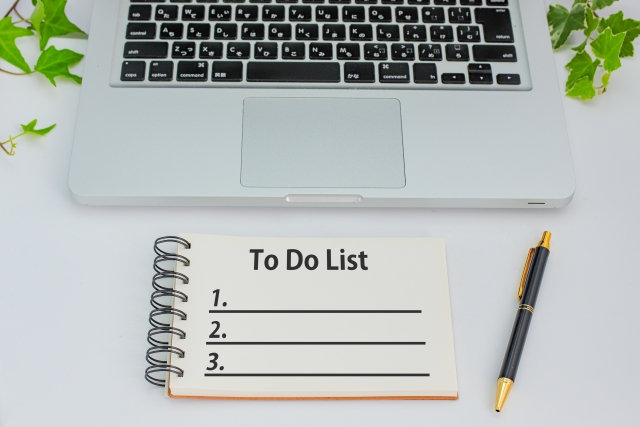「ToDoリスト」を作成するとやるべきことが整理・可視化されます。また、ToDoリストをスムーズに共有するために、近年では”アプリ”を利用する人も多いです。
しかし、「どのアプリを使えば良いか分からない」と悩む方も多いのではないでしょうか。
そこで今回は、ToDoリストアプリのおすすめ7選を中心にご紹介します。
- Todoリストを社内で共有できる最適な方法を知りたい
- ToDoリスト向けのツールが多すぎるので、厳選してほしい
- ITが苦手な社員でも簡単に使えるTodoリストツールを導入したい
という方はこの記事を参考にすると、自社に合うToDoリストアプリが見つかり、情報共有を効率化できるようになります。
目次
【無料あり】ToDoリストアプリのおすすめ7選
以下では、おすすめのToDoリストアプリ7選をご紹介します。
紙のメモでToDoリストを管理すると、複数人での共有が難しく、タスクの抜け漏れが発生しやすくなります。また、Excelなどのファイル形式で管理する方法は、フォルダから探し出す手間がかかって面倒です。
一方、「ToDoリストアプリ」を使えば、ToDoを分かりやすく残せるだけでなく、リアルタイムで共有できます。ただし、多機能なアプリを導入すると、デジタルに詳しくない従業員は使いこなせないため注意しましょう。
したがって、ToDoリストアプリを選ぶときは「誰でもストレスなく利用できるか」で見極めなければなりません。結論、自社に必要なのは、非IT企業の65歳以上の方も説明なしで使えるほどシンプルな「Stock」一択です。
Stockは社内情報をまとめた「ノート」にタスクを紐づけられるので、タスクの背景情報をすぐに確認できます。また、Stockの「ノート」や「タスク」はリアルタイムでメンバーに共有されるため、タスクの共有にメールやチャットを使う必要がありません。
【Stock】最も簡単にToDoリストを作成・共有できるアプリ

「Stock」|最もシンプルな情報ストックツール
Stockは、社内のあらゆる情報を、最も簡単に「ストック」できるツールです。「社内の情報を、簡単にストックする方法がない」という問題を解消します。
Stockを使えば、「ノート」の機能を利用して、要件などのテキスト情報や、画像やファイルなどのあらゆる情報を誰でも簡単に残せます。
また、「タスク」や「メッセージ」の機能を利用すると、ノートに記載したテーマごとにコミュニケーションを取ることができるため、あちこちに情報が分散せず、常に整理された状態で業務を遂行できます。
<Stockをおすすめするポイント>
- ITに詳しくない数人~数千人の企業向け
ITの専門知識がなくても問題なく、あらゆる企業が簡単に始められます。
- とにかくシンプルで、誰でも使える
余計な機能は一切なくシンプルなツールなので、誰でも簡単に情報を残せます。
- 驚くほど簡単に「情報ストック」と「タスク管理」ができる
社内の共有情報等の「情報ストック」が驚くほどしやすく、さらに直感的な「タスク管理」も可能です。
<Stockの口コミ・評判>

塩出 祐貴さん
松山ヤクルト販売株式会社 |
|
「強烈な『ITアレルギー』がある弊社にも、Stockならば、一切混乱なく導入できました」 ★★★★★ 5.0 弊社の宅配部門のスタッフの半分近くは50代以上と高齢で、キーボード入力が苦手なスタッフもいるほど、ITツールへの強い抵抗感がありました。しかし、Stockは他ツールに比べて圧倒的にシンプルで、直感的に使えるため、予想通り非常にスムーズに使い始めることができました。 |

加井 夕子 さん、海野 紘子 さん
SBIビジネス・イノベーター株式会社 |
|
「SBIグループの厳格なセキュリティ基準をも満たす、誰にでもお勧めの情報ストックツールです」 ★★★★★ 5.0 当社が導入するシステムには非常に厳格なセキュリティ基準を満たすことが要求されていますが、Stockのシステムは極めて高度なセキュリティ基準で開発・運営されているため、SBIグループのセキュリティ基準でも全く問題なく導入することができました。 |

江藤 美帆さん
栃木サッカークラブ(栃木SC) |
|
「ナレッジが属人化しやすいプロスポーツクラブには、Stockを非常に強くお勧めします!」 ★★★★★ 5.0 元々悩んでいた『ナレッジがブラックボックス化してしまう』という問題が、驚くほどうまく解消されました。 『Stockさえ見れば、すぐに必要な情報を把握できる』という状況を作り出すことに成功し、明らかに生産性が向上しました。 |
<Stockの料金>
- フリープラン :無料
- ビジネスプラン :500円/ユーザー/月
- エンタープライズプラン :1,000円/ユーザー/月
【LINE WORKS】トーク内容からToDoリストを作れるアプリ
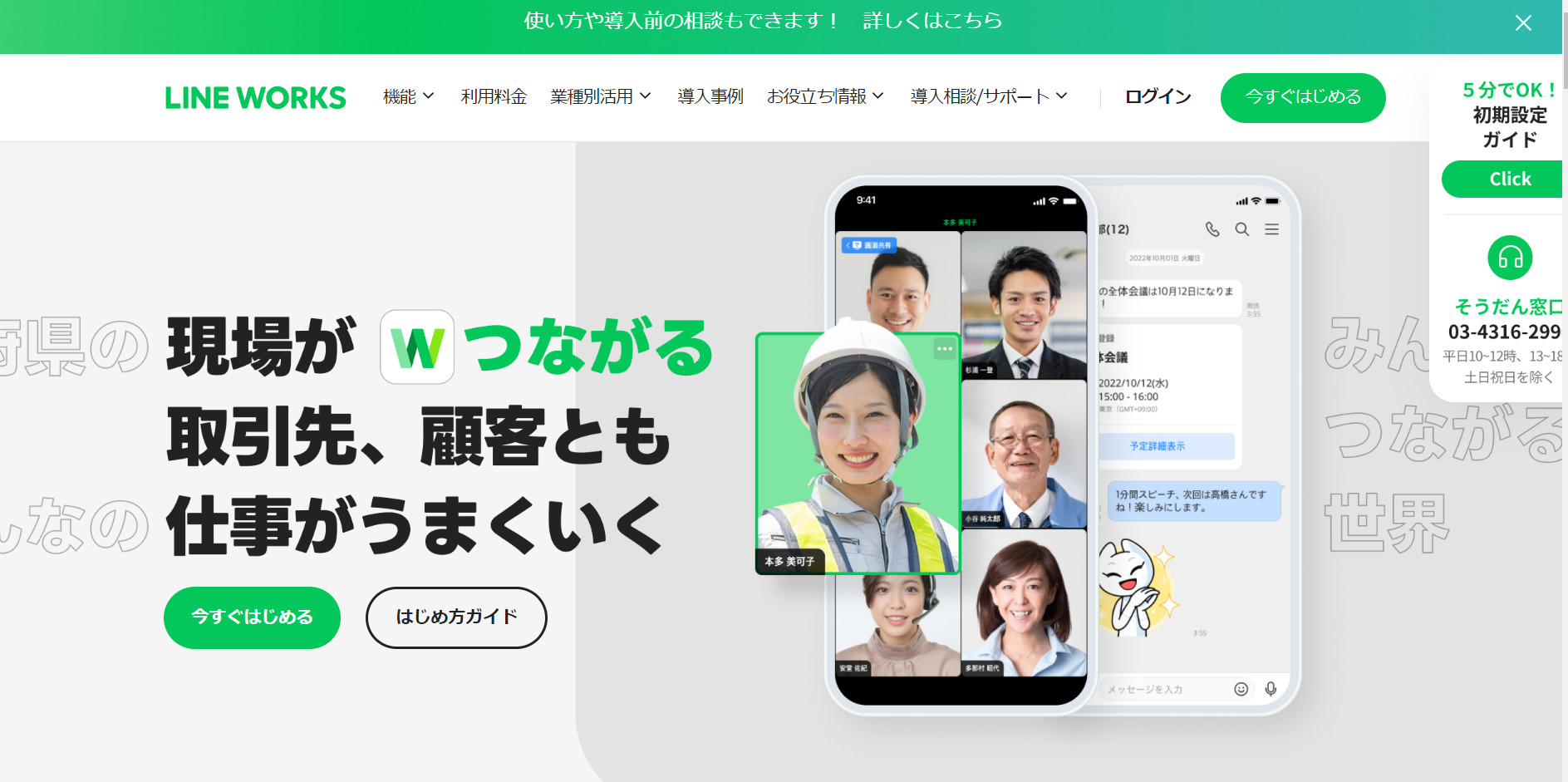
LINE WORKSの特徴
- LINEと変わらない操作性
- 機能が豊富
LINEと同様のデザインや操作性なので、普段からLINEを使用している人にとっては使いはじめるハードルが低いです。
ToDo管理以外にもチャット、カレンダー、スケジュール管理が搭載されています。
LINE WORKSの機能・使用感
- メッセージからタスクを設定できる
- タスクの担当者と完了条件を割り当てられる
送られてきたメッセージを長押しして「タスク」ボタンを押すと、すぐにタスク作成ができます。このため、メッセージで依頼された仕事の抜け漏れを防げます。
タスクに複数の担当者を割り当てた場合に、タスクの完了条件を「担当者のうち誰か1人が完了」「担当者全員の完了が必要」の2種類から選択可能です。
LINE WORKSの注意点
- 既読機能がある
- 多機能ゆえに使いこなすのが難しい
- 社外の人とのやりとりするには使いずらい
LINEと同様に既読機能があるので、相手のメッセージを確認したことを知られたくない人には不向きです。
LINE WORKSにはさまざまな機能が豊富に備わっていますが、デジタルに詳しくない従業員にとっては使いこなすのが難しい恐れがあります。
利用しているユーザーからは「社外の一般LINEユーザーと繋がりたいときに、こちらからは友達追加できず、一般LINEユーザーから追加してもらう必要があるのに煩わしさを感じる。」という声があります。(参考:ITreview)
LINE WORKSの料金体系
- FREE:0円
- STANDARD:540円/ユーザー/月(月払い)
- ADVANCED:960円/ユーザー/月(月払い)
【Any.do】海外製のタスク管理アプリ
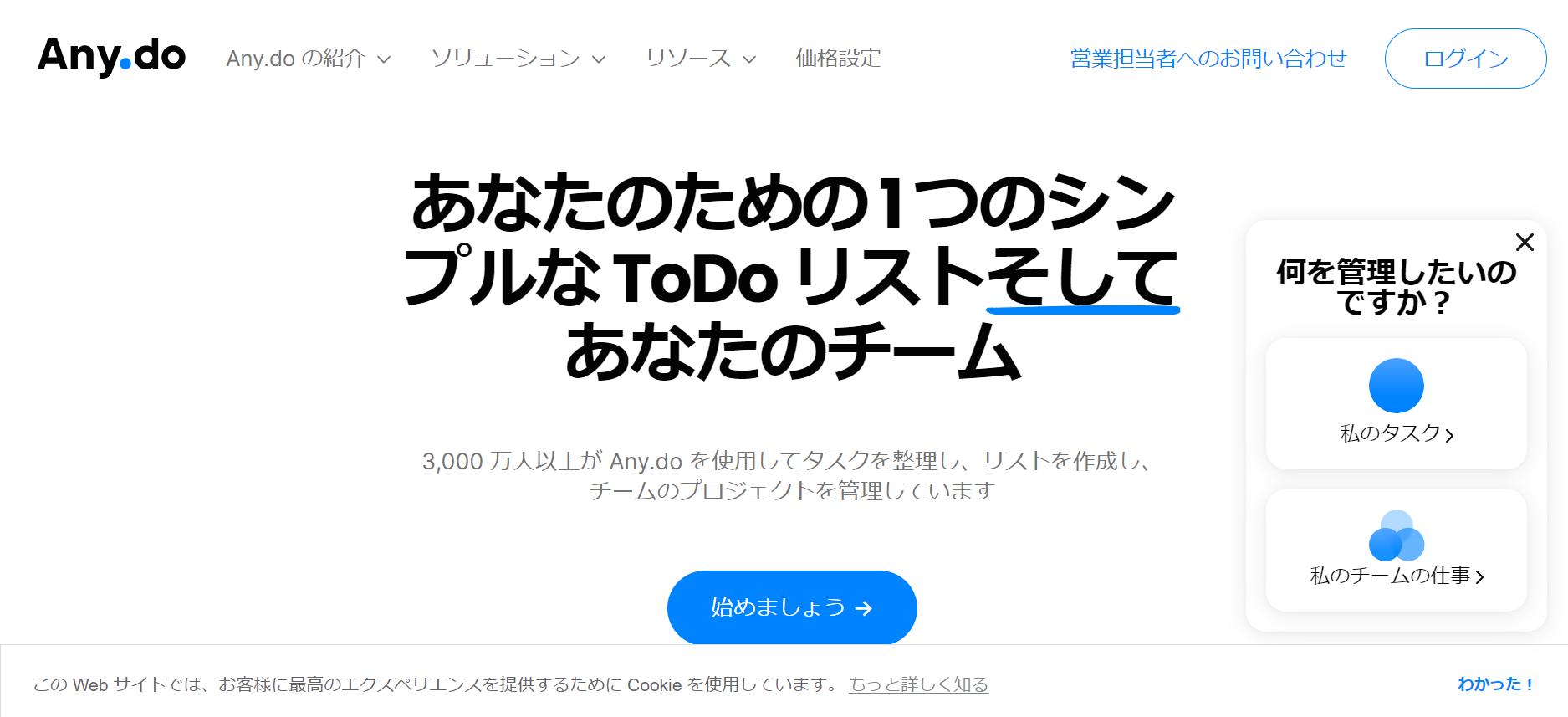
Any.doの特徴
- 視覚的にToDoを整理できる
- カレンダー機能がある
タスクに目印を付ける機能や時系列順に並び替える機能があるので、視覚的に分かりやすくToDoを管理できます。
カレンダーにはタスクが一覧化されるので、日ごとのタスクを把握しやすいです。
Any.doの機能・使用感
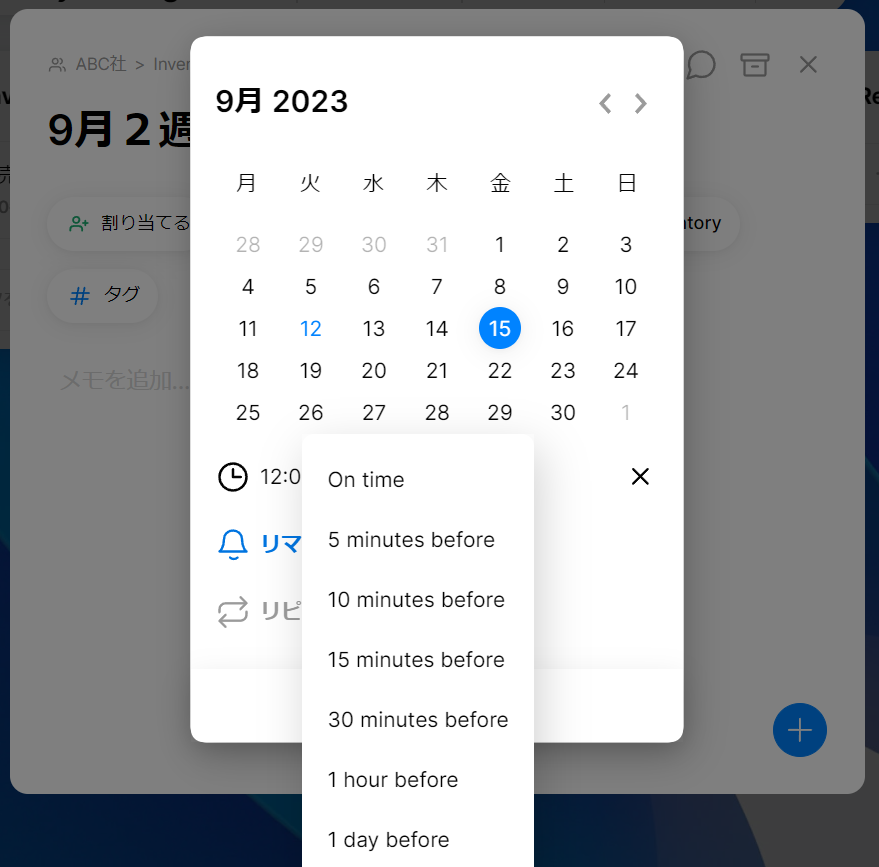
- タスクをリマインドできる
- Todoリストを共有できる
「1日前」「1時間前」などタスクのリマインダーを複数設定できます。タスクのやり忘れを防げる便利な機能ですが、ツール内で言語を「日本語」に設定しても、英語表記が残る点には注意が必要です。
Todoリストを共有できるので、プロジェクト管理ツールを使用することなくタスクを割り当てて進捗を監視し、チャットができて便利です。
Any.doの注意点
- サポートが英語のみ
- 操作が複雑
アメリカの企業が提供しているツールであり、サポートが日本語未対応(英語のみ)な点に注意が必要です。
利用しているユーザーからは「昔の方がシンプルで使いやすかった。今は複雑になり、動作も遅くなったので少し不便」という声があります。(参考:Google Play)
Any.doの料金体系
- Personal:$0
- Premium:$3/月
- Teams:$5/ユーザー/月
【Microsoft To Do】Microsoftが提供するタスク管理アプリ
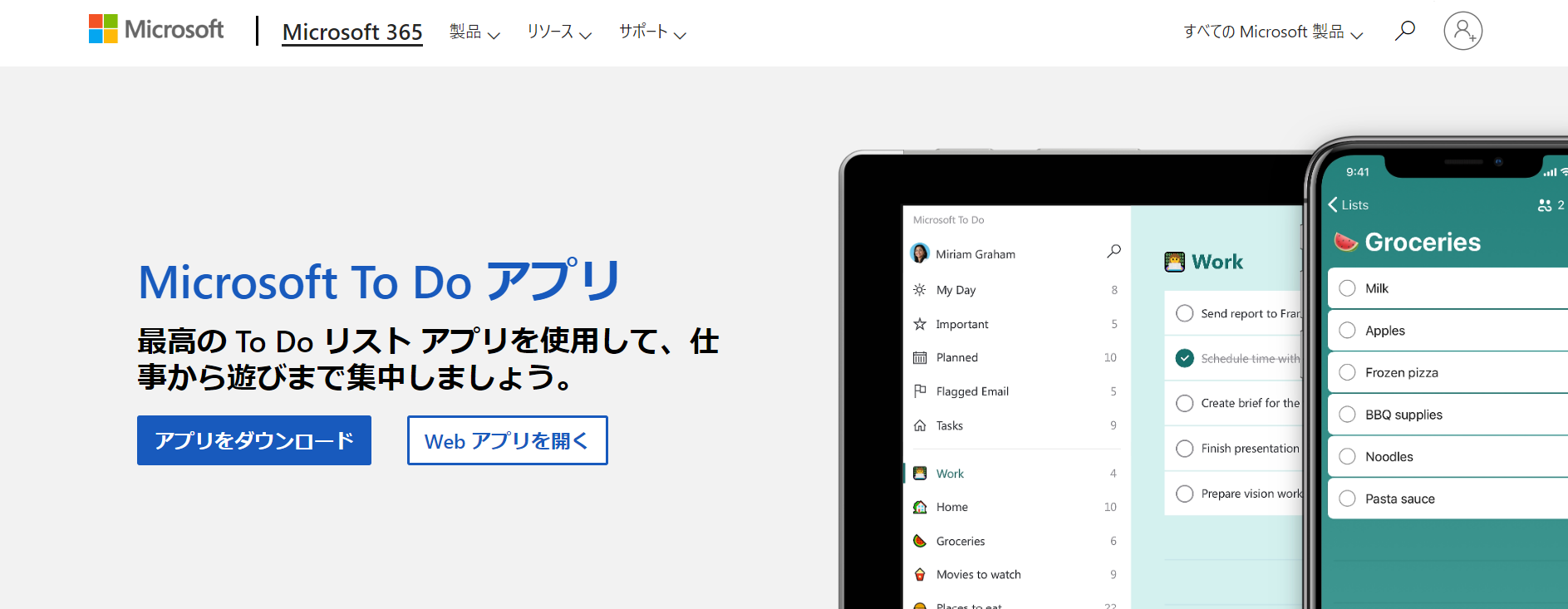
Microsoft To Doの特徴
- 当日にやるタスクを整理できる
- PCとスマートフォンの双方で使える
「今日の予定」タブがあるので、当日にやるべき予定を整理できます。期限が当日のタスクは自動的にこのタブに表示されますが、業務の進みが早かった場合など、先々の期限のタスクを簡単に「今日の予定」に動かせます。
デスクトップアプリとモバイルアプリが提供されているため、場所を問わずToDoリストを確認できます。
Microsoft To Doの機能・使用感
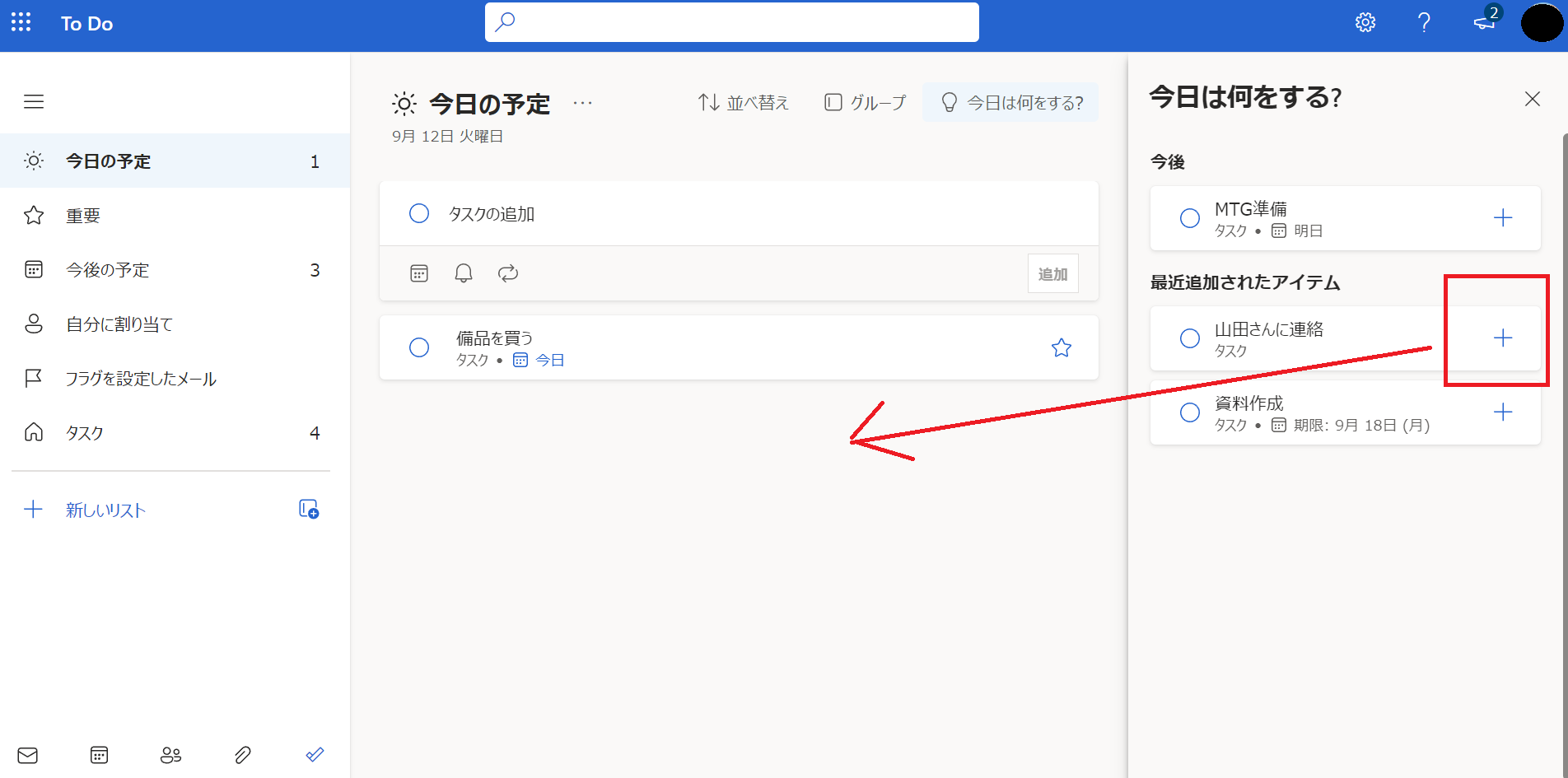
- Outlookと連携できる
- UIや機能が整理されていて使いやすい
Outlookで受信したメールをタスクに追加できるので、仕事でOutlookを利用している方にとっては便利です。
UIや機能が整理されているので、非常に分かりやすくシンプルな使用感となっています。
Microsoft To Doの注意点
- 大量の情報を記載できない
- 個人用のツール
- 表示形式を選べない
Microsoft To Doに記載できる情報量は限られており、ToDoと情報を一元管理しづらいことに注意が必要です。
Microsoft To Doは個人用のツールなので、タスクの割り振りができません。そのため、チームでの作業には不向きです。
利用しているユーザーからは「タスクの表示形式が上から下にタスク一覧が連なる形なので、ボード形式や表形式など様々な形式に変更できると、使い勝手が増すと思います。」という声があります。(引用:ITreview)
Microsoft To Doの料金体系
Microsoftアカウントを持っていれば無料で利用できます。
【Google ToDo リスト】グーグルが提供するタスク管理アプリ
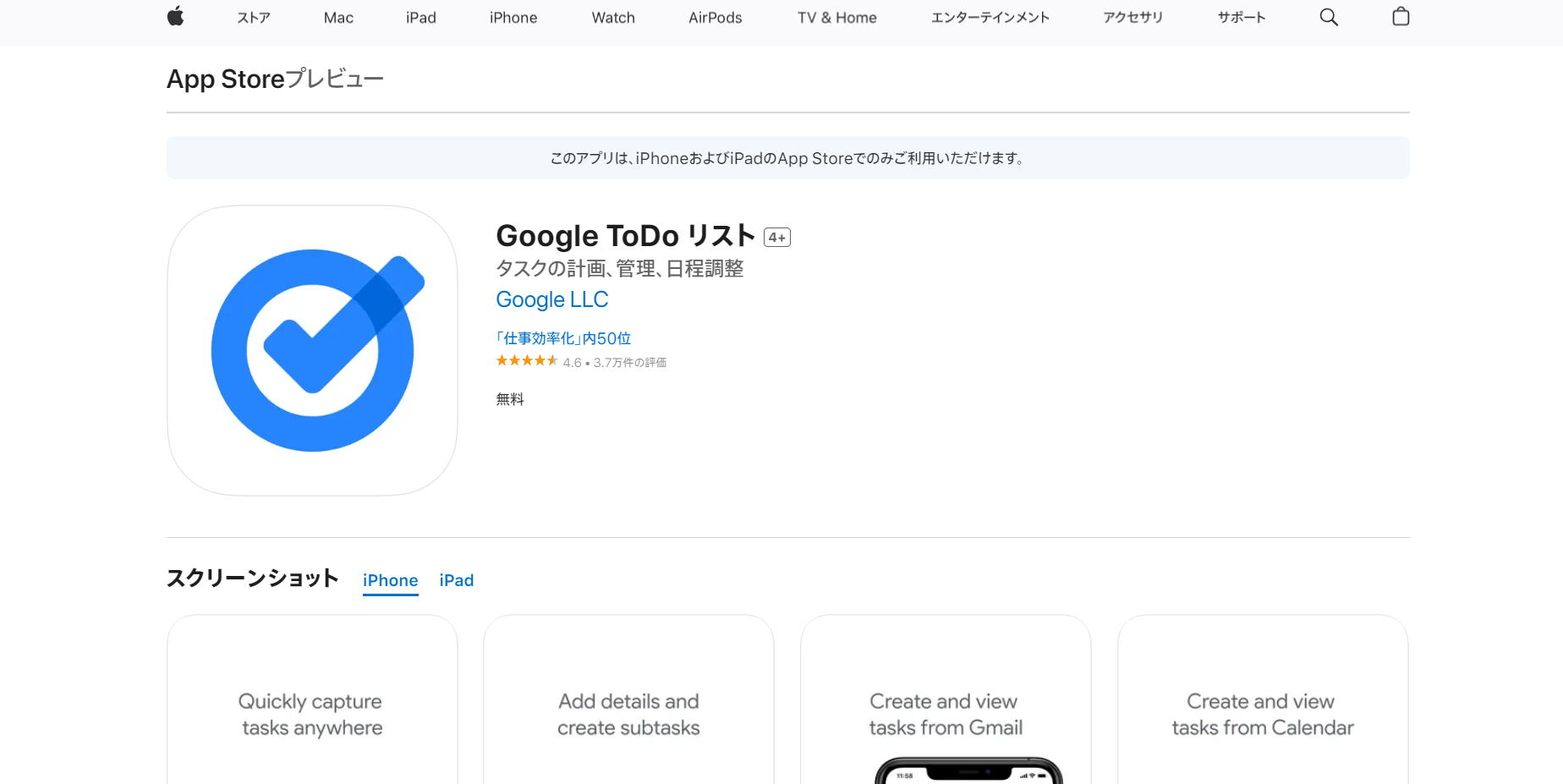
Google ToDo リストの特徴
- サブタスクを設定できる
- ほかのGoogleツールと連携できる
関連するToDoをまとめて管理できる「サブタスク機能」があります。
GoogleカレンダーにToDoを表示させたり、Gmailに届いたメールをToDoに設定したりできます。
Google ToDo リストの機能・使用感
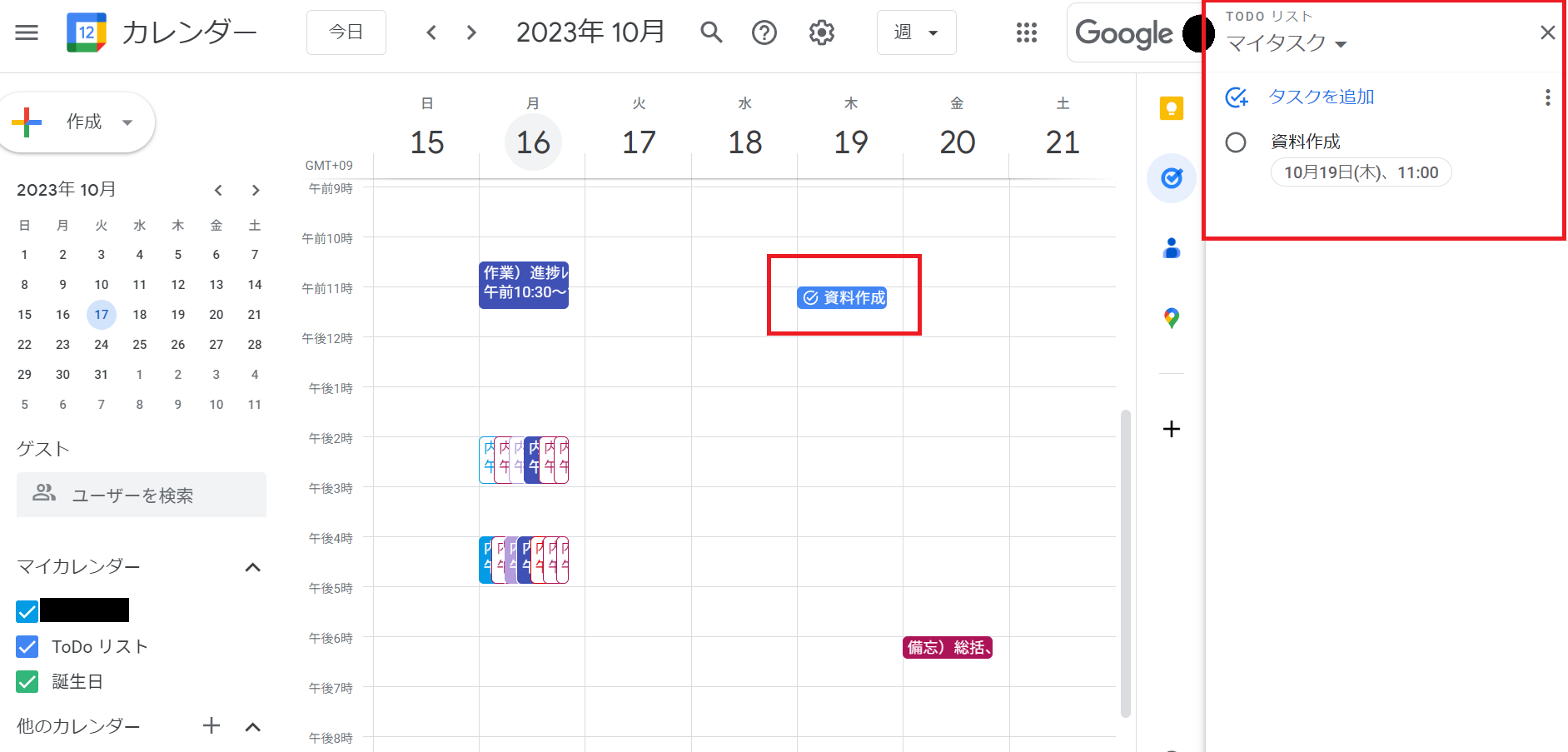
- Googleカレンダーで直接タスクを作成できる
- 複数のタスクをリストにまとめられる
Googleカレンダーの画面右側にあるアイコンから、直接タスクを設定できます。設定したタスクは同期されてGoogle Driveなど他のツールからも開くことができるので、タスクの確認のためにツールを行ったり来たりする手間がかかりません。
複数のタスクをまとめたリストを作成でき、リストに登録したタスクをチェックリスト形式で管理して簡単に「完了」と「未完了」で区別できて便利です。
Google ToDo リストの注意点
- 個人利用に特化している
- タスクの優先度は設定できない
個人向けのツールのため、ToDoリストの共有にはメールやチャットアプリで送信しなければならず、手間がかかることに注意が必要です。
利用しているユーザーからは「タスクの優先度を付けられたり、入れ替えを自由にして欲しい」という声があります。(参考:App Store)
Google ToDo リストの料金体系
Googleアカウントを持っていれば無料で利用できます。
【Trello】多様な方法でタスク管理ができるアプリ
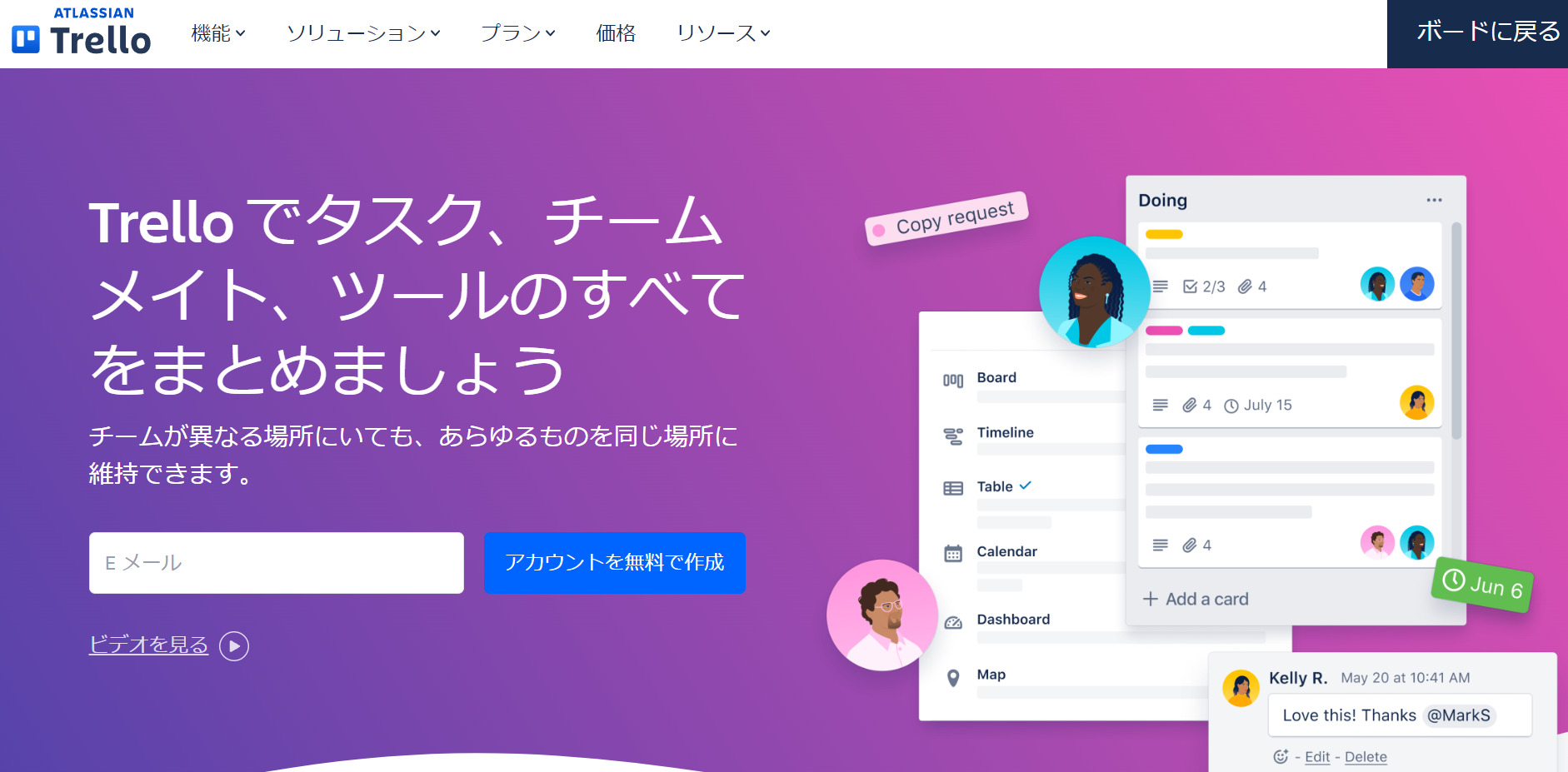
Trelloの特徴
- カレンダービューがある
- カンバン方式でタスク管理ができる
有料プランには数日、数週間、数か月の予定が表示される「カレンダービュー」があるため、期日を常に把握しながら仕事を進められます。
作業ステータスが書かれた「リスト」上で、タスクを記載した「カード」を付箋のように移動できるので、視覚的に作業の進捗を把握できるのが特徴です。
Trelloの機能・使用感
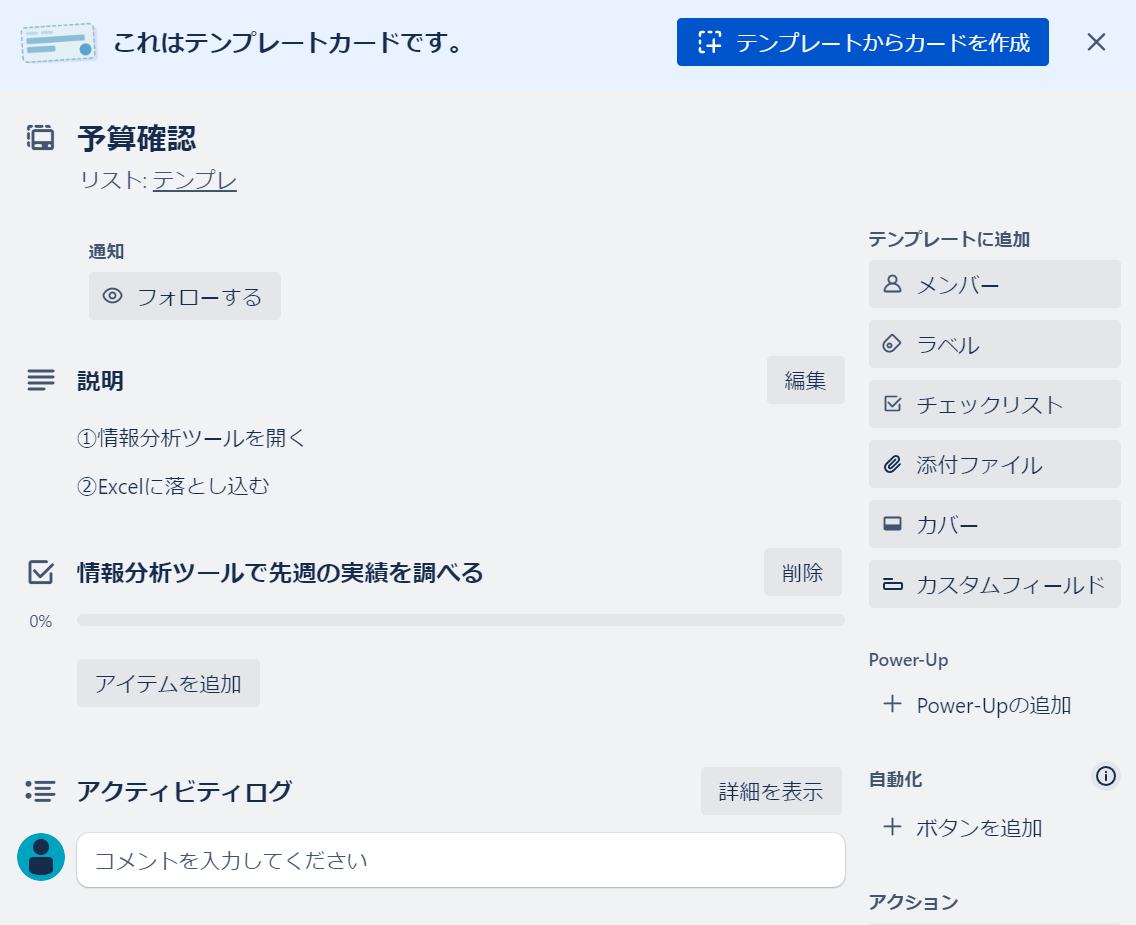
- テンプレートを登録できる
- 拡張機能が豊富でカスタマイズ性がある
登録した「テンプレートカード」を使ってタスク作成できます。タスクの「チェックリスト」や「説明文」も引き継げるので、タスク作成にかかる時間を短縮できます。
タスク管理に特化しているうえに拡張機能が豊富でカスタマイズ性があるので、「自社に合わせてツールを使いたい」「プロジェクトの進捗を一目で把握したい」という会社に最適です。
Trelloの注意点
- 機能を使いこなすのが難しい
- 検索機能に不安がある
- 要素が多すぎる
タスクの表示方法だけでも「ボード」「リスト」「カード」の3種類があり、それぞれの特徴を理解していなければ上手く活用できない可能性があります。
利用しているユーザーからは「カード検索で本来ヒットするはずのキーワードを入力してもヒットしないことがあります」という声があります。(参考:ITreview)
なかには「タスク入力の際にチェックリスト方式とかリマインドとか作り込み要素が多すぎてタスク入力の時に悩んだりして時間がかかります」という口コミが見られるため、シンプルさを求める方は検討しましょう。(参考:ITreview)
Trelloの料金体系
- FREE:$0
- STANDARD:$6/ユーザー/月(月払い)
- PREMIUM:$12.50/ユーザー/月(月払い)
- ENTERPRISE:〜$17.50/ユーザー/月(年払い)
【Todoist】無料で使えるToDoリスト共有アプリ
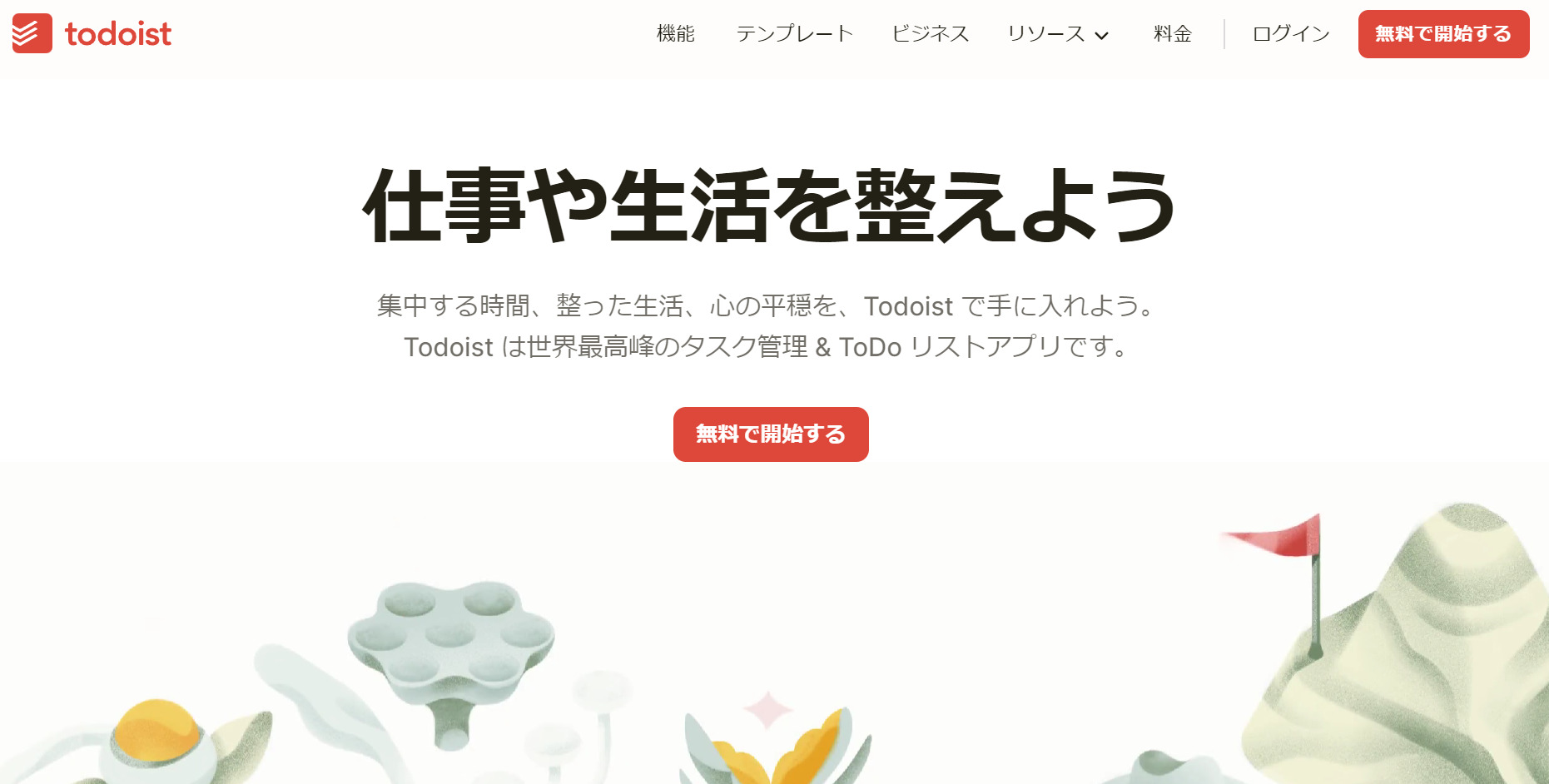
Todoistの特徴
- 優れたインターフェース
- 多様な外部ツールと連携できる
iPhoneやandroidのアプリからアクセスできるほか、ブラウザからアクセスも可能でOSを選ばず使えるので、タスクを思いついたらすぐにタスクを登録できます。
カレンダーやコミュニケーション、プロジェクトマネジメントなどの多様なツールと連携できます。
Todoistの機能・使用感
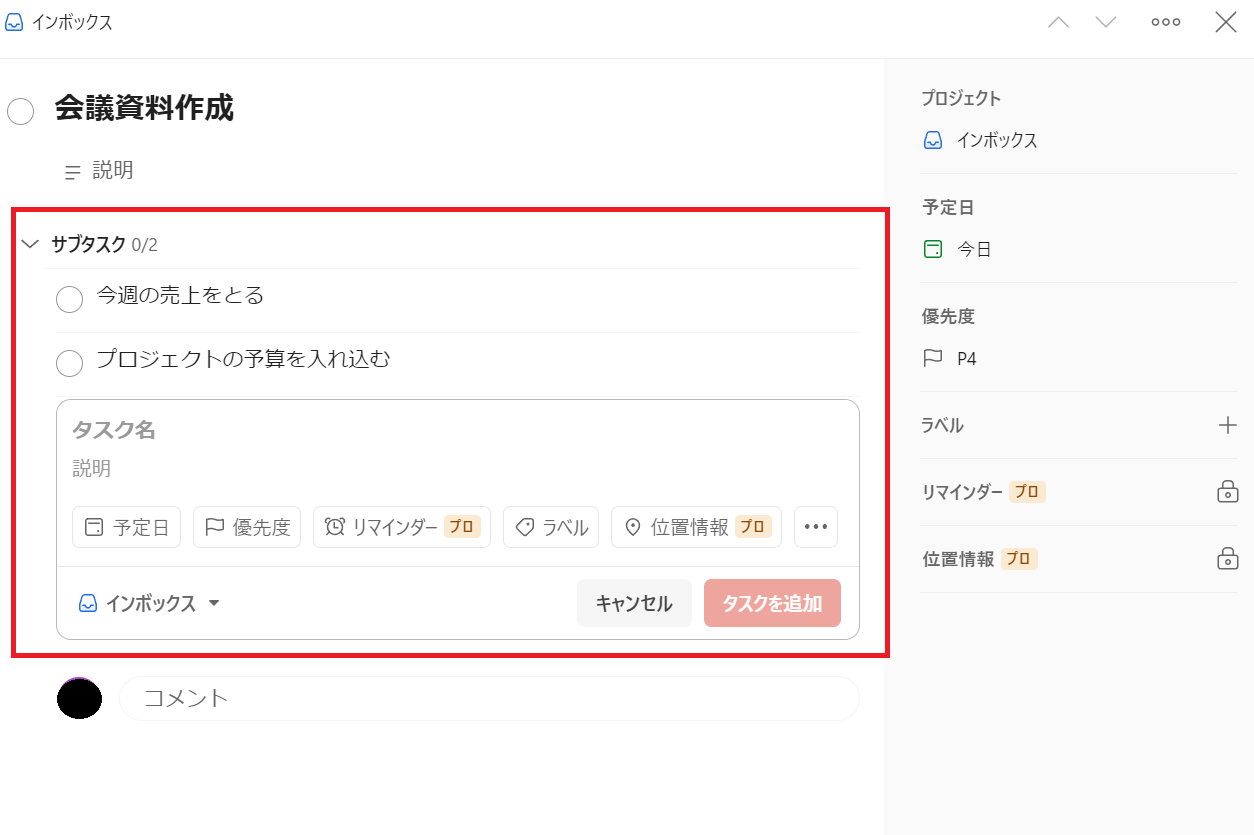
- サブタスクを設定できる
- 繰り返し機能がある
タスクのなかに「サブタスク」を設定できるので、タスク完了までの仕事の流れが明確になり、部下やメンバーに業務を依頼する際に便利です。
「毎週月曜日9:30」のように、定期的に繰り返すタスクを設定する機能があるので、何度もタスクを作る手間が省けて便利です。
Todoistの注意点
- 無料プランではリマインダーが利用できない
- 数字の入力がうまくいかないときがある
Todoistの無料プランにはToDoの抜け漏れを防ぐリマインダーがないので、ビジネス運用するときには注意が必要です。
利用しているユーザーからは「数字などを入力すると自動的にタスク期限に反映されるのですが、求めていないときも変換されてしまう点は少し煩わしいです。」という声があります。(参考:ITreview)
Todoistの料金体系
- 初心者プラン:0円
- プロプラン:588円/月(月払い)
- ビジネス ワークスペース:888円/ユーザー/月(月払い)
【比較表】ToDoリスト共有におすすめのアプリ
以下は、紹介したツールの比較表です。特徴や注意点を確認して、自社に合うツールを見つけましょう。(左右にスクロールできます)
| Stock【一番おすすめ】 | LINE WORKS | Any.do | Microsoft To Do | Google ToDo リスト | Trello | Todoist | |
|---|---|---|---|---|---|---|---|
| 特徴 |
最も簡単にToDoリストを作成・共有できるアプリ |
トーク内容からやることリストを作れるアプリ |
海外製のタスク管理アプリ |
Microsoftが提供するタスク管理アプリ |
グーグルが提供するタスク管理アプリ |
多様な方法でタスク管理ができるアプリ |
無料で使えるToDoリスト共有アプリ |
| 繰り返しタスクの設定 |
【〇】 |
【×】※カレンダーの繰り返し機能はあり |
【〇】 |
【〇】 |
【〇】 |
【〇】 |
【〇】 |
| メッセージ機能 |
【〇】 |
【〇】 |
【〇】 |
【×】 |
【×】※ただしGoogle Chatとの連携により可能 |
【×】※ただしコメント機能はあり |
【〇】 |
| 注意点 |
機能がシンプルなので、ガントチャートは使えない |
タスク期限の時刻や複数の担当者を設定できない |
サポートが英語のみ |
個人用のツールなので、他メンバーへのタスク共有が難しい |
タスクの優先度は設定できない |
機能が多く、使いこなすのが難しい |
無料プランではリマインダーが利用できない |
| 料金 |
・無料
・有料プランでも1人あたり500円/月〜 |
・無料プランあり
・有料プランは540円/ユーザー/月(月払い)~ |
・無料プランあり
・有料プランは$3/月~ |
・無料 |
・無料 |
・無料プランあり
・有料プランは$6/ユーザー/月(月払い)~ |
・無料プランあり
・有料プランは588円/月~ |
| 公式サイト |
「Stock」の詳細はこちら |
「LINE WORKS」の詳細はこちら |
「Any.do」の詳細はこちら |
「Microsoft To Do」の詳細はこちら |
「Google ToDo リスト」の詳細はこちら |
「Trello」の詳細はこちら |
「Todoist」の詳細はこちら |
Todoリストアプリは、シンプルな機能性のものから多機能なものまでさまざまです。そのため、「自社にとって必要な機能に過不足のないツール」を選定することが、業務を効率させる大きな鍵となるのです。
ToDoリストアプリに必要な4つの機能
ここでは、ToDoリストアプリに必要な4つの機能をご紹介します。アプリを選ぶときには、以下の4機能に過不足がないかを確認しましょう。
(1)共有機能
まずは、ToDoリストアプリに共有機能が備わっているかを確認しましょう。
ほかのメンバーとToDoリストを共有すれば、各メンバーの作業状況を把握したうえで適切な指示が出せます。また、進捗の遅れが早い段階で分かることもメリットです。
プロジェクトの目標を期日までに達成するには、メンバー全員での進捗共有が欠かせません。したがって、ToDoリストアプリにおいて共有機能は必須なのです。
(2)リマインダー・通知機能
次に、リマインダー・通知機能があるか確認しましょう。
ToDoにリマインダーや通知を設定すれば、仕事のやり忘れを防げます。逆に、通知を設定できないアプリでは「ToDoを作ったが、ToDoの存在自体を忘れてしまった」となりやすいのです。
したがって、設定したToDoを期限までに確実に消化するために、リマインダーや通知機能のあるアプリを選ばなければなりません。
(3)繰り返し機能
3つ目に、繰り返し機能が備わっていると便利です。
たとえば、「日報を提出する」のように毎日発生する業務は、繰り返し機能があるとまとめて設定できます。その結果、毎回ToDoを設定する手間が省けるうえに、設定し忘れる心配もなくなるのです。
したがって、Todoの設定に必要以上の時間をかけないためにも、定期的なタスクに繰り返し機能は必須だと言えます。
(4)タスクを依頼する機能
最後に、タスク(ToDo)をほかのメンバーへ依頼する機能も必要です。
プロジェクト全体を管理する担当者には、進捗に合わせてタスク量を調節したり、緊急の業務を部下へ振り分けたりしなければなりません。しかし、こうした作業を都度メールや口頭で伝えるのは非効率です。
そこで、アプリ上でタスクの「依頼者」と「担当者」を設定して、タスクを依頼できる機能があれば、上司の負担が大きく軽減するのです。
とくに、議事録や顧客情報をまとめた「ノート」に「タスク」を紐づけられる「Stock」は、振り分けたタスクの背景情報がすぐに確認できて便利です。
仕事でToDoリストを共有する3つの効果
ここでは、ToDoリストを共有する3つの効果をご紹介します。ToDoリストを正しく運用すれば以下の効果を得られるので、仕事をミスなく円滑に進められるようになります。
(1)作業が可視化される
はじめに、ToDoリストを共有すると、やるべき作業が可視化されます。
メンバー全員ですべてのToDoを把握していれば、業務やプロジェクトのゴールから逆算して「今、どのToDoに取り組むべきか」も分かります。逆に、「取り組まなくて良いこと」も明確になるので、作業の無駄が発生しません。
このように、ToDoリストを共有すれば、作業の全体像が可視化されて仕事を進めやすくなるのです。
(2)仕事の抜け漏れを防げる
次に、仕事の抜け漏れを防げることも、ToDoリストを共有する効果です。
リストを共有すれば、やるべきことが目に見えるため、頭のなかでToDoを管理するよりもタスクの抜け漏れを防ぎやすくなります。逆に、ToDoリストがなければ「ひとつの作業に集中しすぎて、別の作業が頭から抜けていた」ともなりかねません。
とくに、タスクの締切り近くに通知する「リマインダー」が搭載されているアプリでToDo管理をすれば、やり忘れを大幅に減らせるのでおすすめです。
(3)スケジュールを調整しやすくなる
最後に、ToDoリストの共有には、スケジュール調整がしやすくなる効果もあります。
ToDoリストがあれば、「各作業の完了予定日」や「作業を依頼された順番」が一目で分かります。そのため、複数並列するTodoリストのなかから、優先順位をつけて消化できるようになるのです。
このように、作業進捗に合わせて臨機応変にスケジュールを調整すれば、タスクの依頼者を待たせたり、プロジェクトの期日に遅れたりする心配を軽減できます。
<5ステップ>効果的なToDoリストの作り方
ToDoリストを作るときは、仕事を箇条書きして並べるだけでは不十分です。そこで、以下の5ステップに沿って作成すると、タスクの遅れや抜け漏れを防ぎやすくなります。
ステップ1|作業内容(タスク)を洗い出す
はじめに、担当するすべての作業を洗い出します。業務負荷の大きさに関わらず、やるべきタスクをすべて書き出すのがポイントです。
ただし、「社内プレゼンの準備」のような抽象度の高いタスクでは、所要時間が分かりづらくなってしまいます。そのため、「社内プレゼンの原稿作成」「社内プレゼンの会場設営」などの具体的なタスクに分解しましょう。
さらに、タスクを細分化すれば進捗がより詳細に分かるので、プロジェクトリーダーの管理負担が小さくなる効果もあります。
ステップ2|タスクをカテゴリ別に分ける
次に、タスクをカテゴリごとに分類して整理しましょう。
たとえば、タスクを「プロジェクト別」「営業先別」などに分類しておけば、必要なタイミングですぐに目的の情報にアクセスできます。逆に、一か所でタスクを管理すると情報が乱立して見づらくなり、目的の情報へすぐにたどり着けません。
そのため、誰がアクセスしても「どこに、何の情報があるのか」が一目で分かるように、タスクはカテゴリごとに区別すべきなのです。
ステップ3|期限・時間を設定する
次に、すべてのタスクに期限と時間を設定しましょう。
タスクをやり忘れる原因として「タスクの期限を把握していなかった」「締め切り自体を忘れていた」などが挙げられます。したがって、すべてのタスクに期限を設定して、抜け漏れを防がなければならないのです。
また、期限が分からないタスクには「着手する日時」を設定するなど、スケジュール管理がしやすくなる工夫をしましょう。
ステップ4|重要度・緊急度で優先順位をつける
次に、すべてのタスクに同じ時間と労力は割けないので、タスクには必ず優先順位をつけます。優先順位をつけるときは、下図のように、タスクの重要度・緊急度を軸にするのがおすすめです。
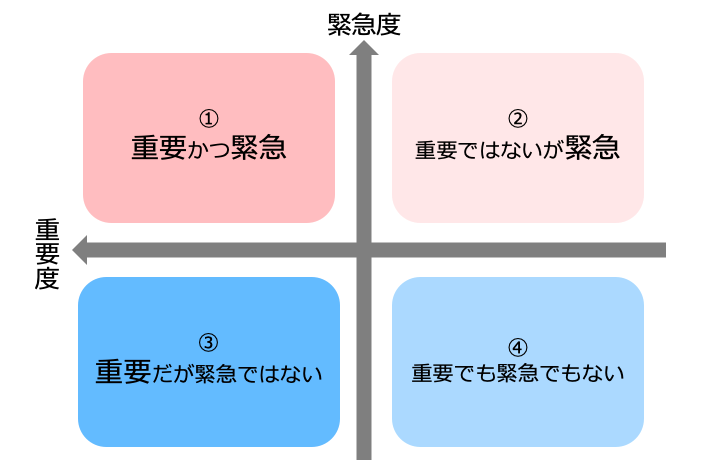
このような4つの領域にタスクを割り当てれば、些細な作業に無駄な時間をかけてしまうことを防げるのです。
ステップ5|シンプルなアプリで管理する
最後に、ToDoリストをシンプルなアプリで管理しましょう。
ToDoリストアプリを使えば、メンバーのToDoがリアルタイムに共有されるだけでなく、アプリには「検索」や「リマインダー」といった便利な機能もあります。しかし、安易に多機能なアプリを選ぶと、ITが苦手な人は使いこなせない恐れがあるのです。
そのため、「必要な機能を過不足なく備えたシンプルなアプリ」でなければなりません。たとえば、自社のタスク管理に役立つのは、デジタルが苦手な65歳の方でも説明なしで使いこなせる、「Stock」のようなアプリです。
【このままで大丈夫?】Todoリストを活用できない5つの原因
ここでは、Todoリストを活用できない原因を5つご紹介します。「Todoリストを作成したのに、作業を効率よく進められない」とならないために、以下の点は必ず解消しましょう。
(1)複数の方法でToDoリストを作っている
まずは、複数の方法でToDoリストを作成すると、上手く活用できません。
たとえば、「手書きノート」と「Excel」の2つでToDoを管理すると、ToDoの管理先が分からなくなったり、情報が入り乱れたりしてしまいます。したがって、目的のToDoをすぐに見つけるには、一か所で管理するべきです。
また、手書きノートやExcelは管理が面倒なうえに、リアルタイムの共有が難しいので、とくに大人数での利用には向きません。そのため、ToDoは必ずアプリで一元管理しましょう。
(2)簡単なタスクを優先している
次に、簡単なタスクを優先することも、ToDoリストを活用できない原因です。
ToDoリストに記載されているToDoのうち「時間がかからないもの」から着手すると、時間と労力が必要なToDoがあと回しになります。こうして、時間配分を間違えて「負担の大きいToDo」にかける時間が足りなくなると、プロジェクトの期日も遅れかねません。
したがって、あらかじめ重要度・緊急度の高いタスクを明らかにしたうえで、簡単な作業には時間をかけ過ぎないようにすべきです。
(3)ToDoリストを当日に作る
次に、ToDoリストを当日に一から作成するのは避けましょう。
ToDoリストを毎日作る場当たり的な管理では、急な予定変更やトラブルへの対応が難しくなります。また、そもそもToDoを毎日作成していると、他の重要な業務にかける時間も圧迫されてしまうのです。
一方、週のはじめに「プロジェクト全体から逆算した一週間分のToDoリスト」を作成しておけば、日々の仕事がスムーズになるうえ、急なトラブルにも対応しやすいです。
このように、プロジェクトの開始時から、目標達成までの大まかなToDoリストを作っておくべきと言えます。
(4)余裕を持ったスケジューリングができていない
次に、余裕を持ったスケジューリングができていないこともToDoリストを活用できない原因です。
たとえば、ToDo同士のすきま時間を考慮せずにリストを作成すると、計画が後ろ倒しになってしまいます。また、一日のToDoを詰め込みすぎてしまうと、人によっては残業を強いられる恐れもあります。
そのため、ToDoリストを作成するときには、各々が実現可能なスケジュールでタスクを設定しましょう。
(5)多機能なアプリで管理している
最後に、多機能なアプリを選ぶことも、ToDoリストが上手く活用できない原因になります。
デジタルに詳しくない人が多機能なToDoリストアプリを利用すると、操作自体に時間がかかったり、機能を使いこなせなかったりします。その結果、ToDoリストを上手く活用できず、アプリも放置されてしまうのです。
したがって、多機能で複雑なアプリではなく、「ノート」に紐付けられた「メッセージ」と「タスク」でシンプルにすべての業務を管理できる「Stock」のようなToDoリストアプリを選びましょう。
ExcelでのToDoリストの作り方
ToDoリストアプリを使わずに、ExcelでToDo管理をする方法もあります。具体的には、ToDoリストの作成方法は、以下の5つのステップです。
(1)項目を作る
はじめに、ExcelのToDoリストに必要な項目を作成しましょう。具体的には、以下の6つの項目を設定します。
- 番号
- タスク名
- 優先度
- 開始日
- 期限日
- ステータス(進捗)
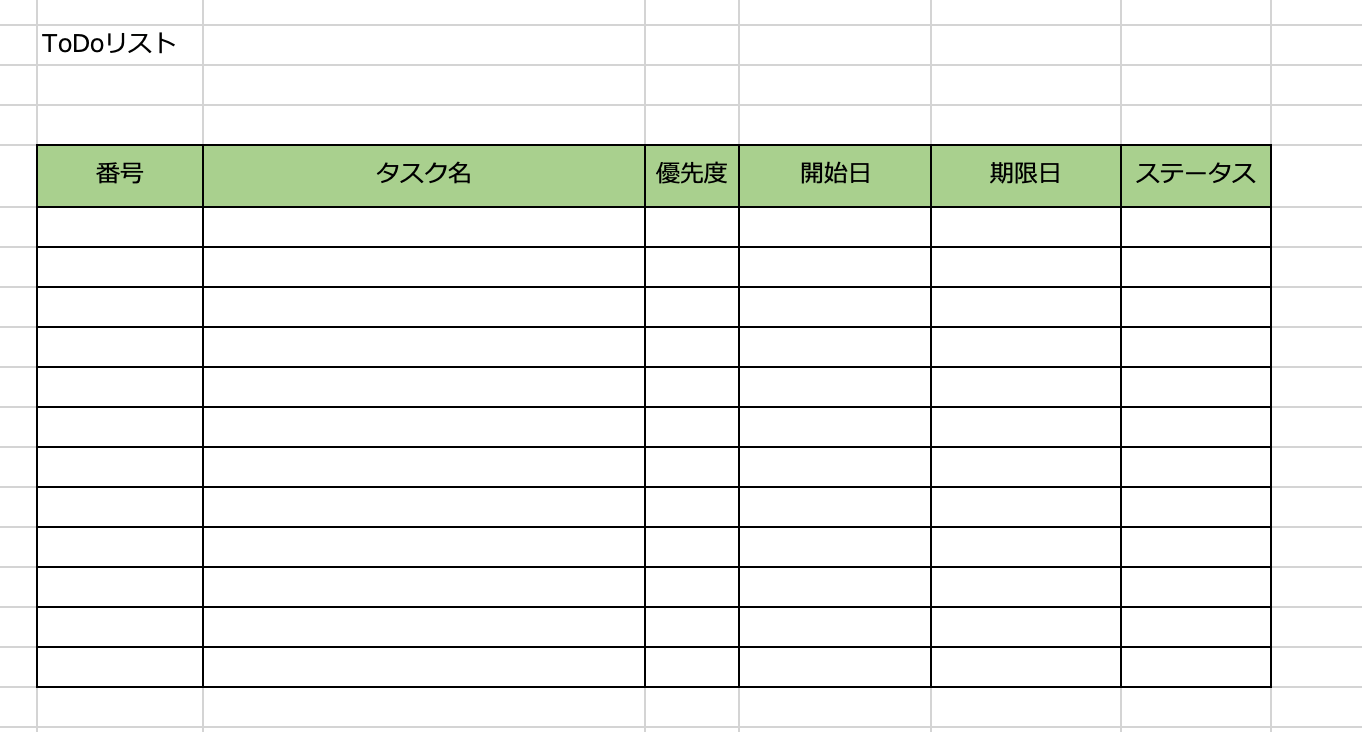
上記のほかにも、必要に応じて項目を追加しましょう。
(2)日付と番号を記入する
日付と番号の記入方法は、それぞれ以下の通りです。
<日付>
下図のように[=TODAY()]を入力すれば、Excelを開いた時点の日付が表示されるように設定できます。
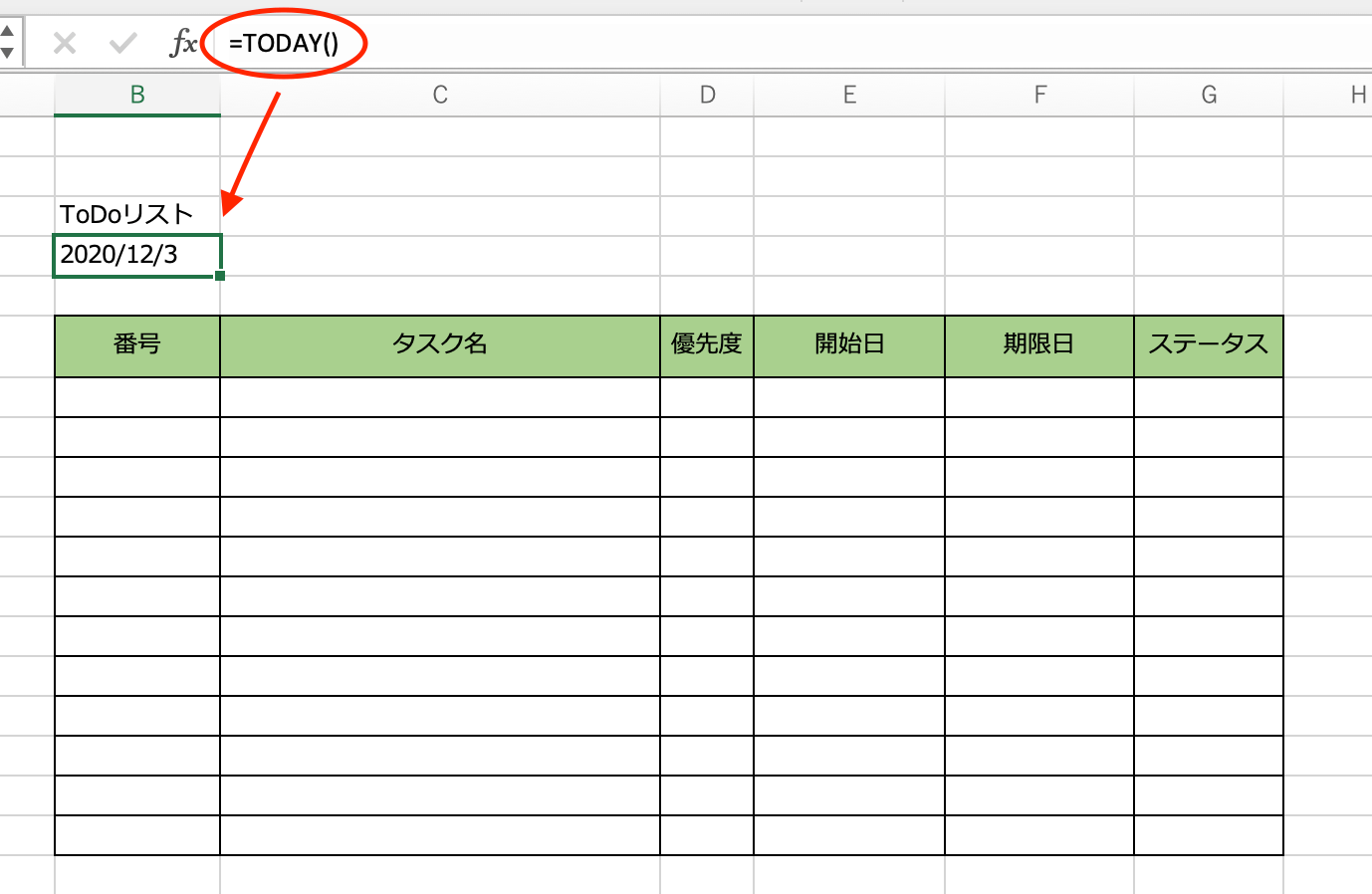
<番号>
下図のように連番で数字を入力して、右下の部分をクリックしたまま下にスライドすると、自動的に数字入力できます。
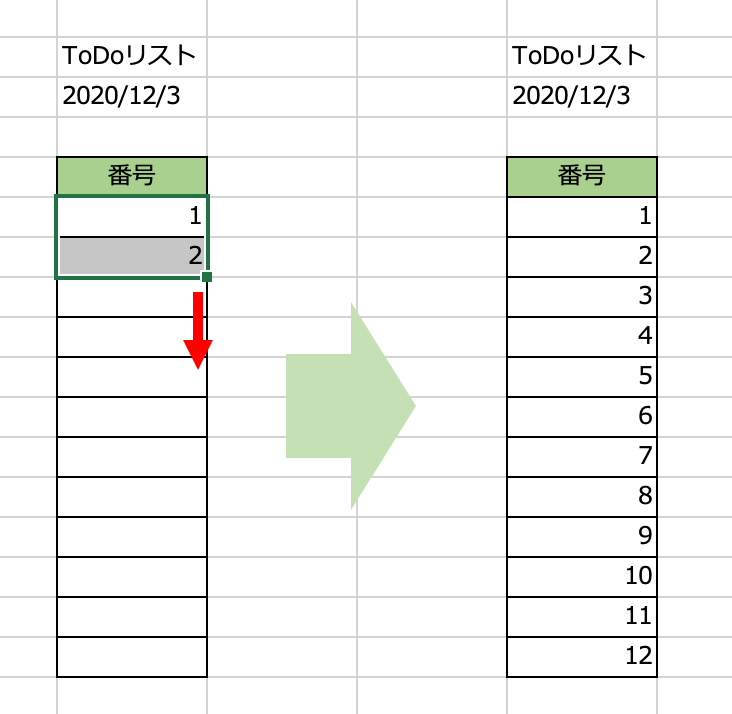
上記のように、Excelの便利機能を使って、短時間でToDoリストを作成しましょう。
(3)優先度とステータスのプルダウンを設定する
優先度とステータスのプルダウンを設定するには、以下の操作をします。
- プルダウンを設定したい範囲を選択する
- 画面上の[データ]をクリックする
- 画面右上の[入力規則]をクリックする
- [リスト]を選ぶ
- 表示したい情報をカンマ区切り(,)で入力する
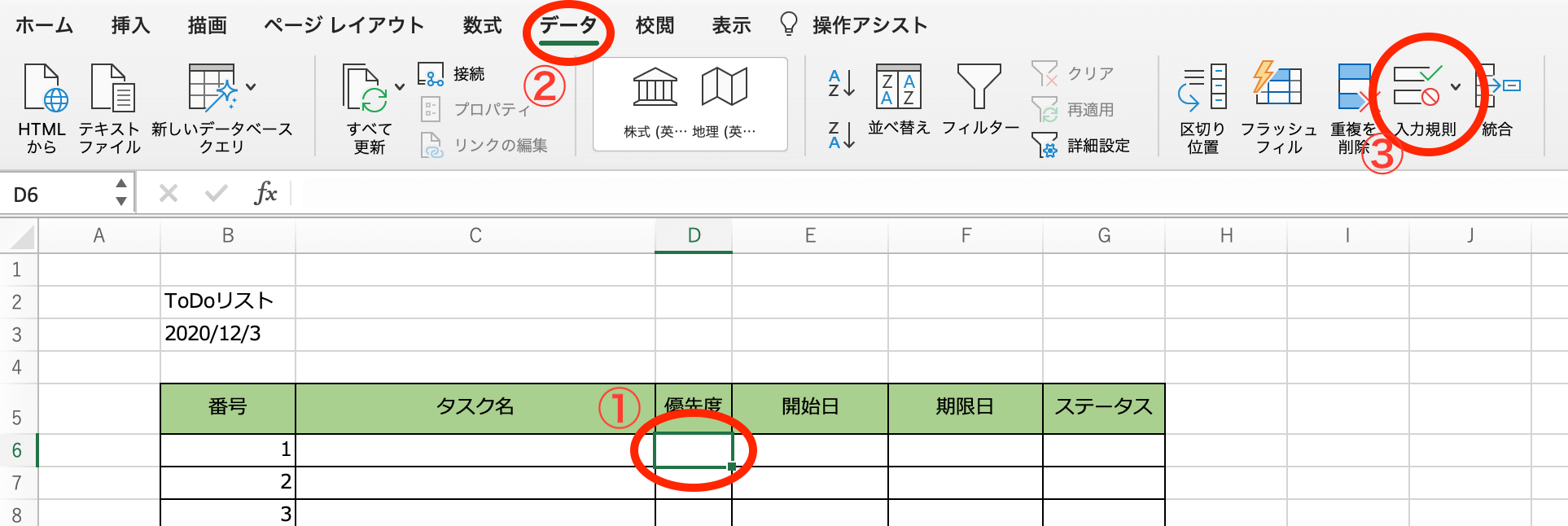

以上の操作でプルダウンの設定が完了します。上図は優先順位の例ですが、ステータスの場合には[完了,対応中]のように入力しましょう。
(4)項目を入力する
次に、ToDoリストのすべての項目を埋めましょう。下図のように、カテゴリごとにまとめて入力すれば、あとから見返したときに目的の情報が見つけやすくなります。
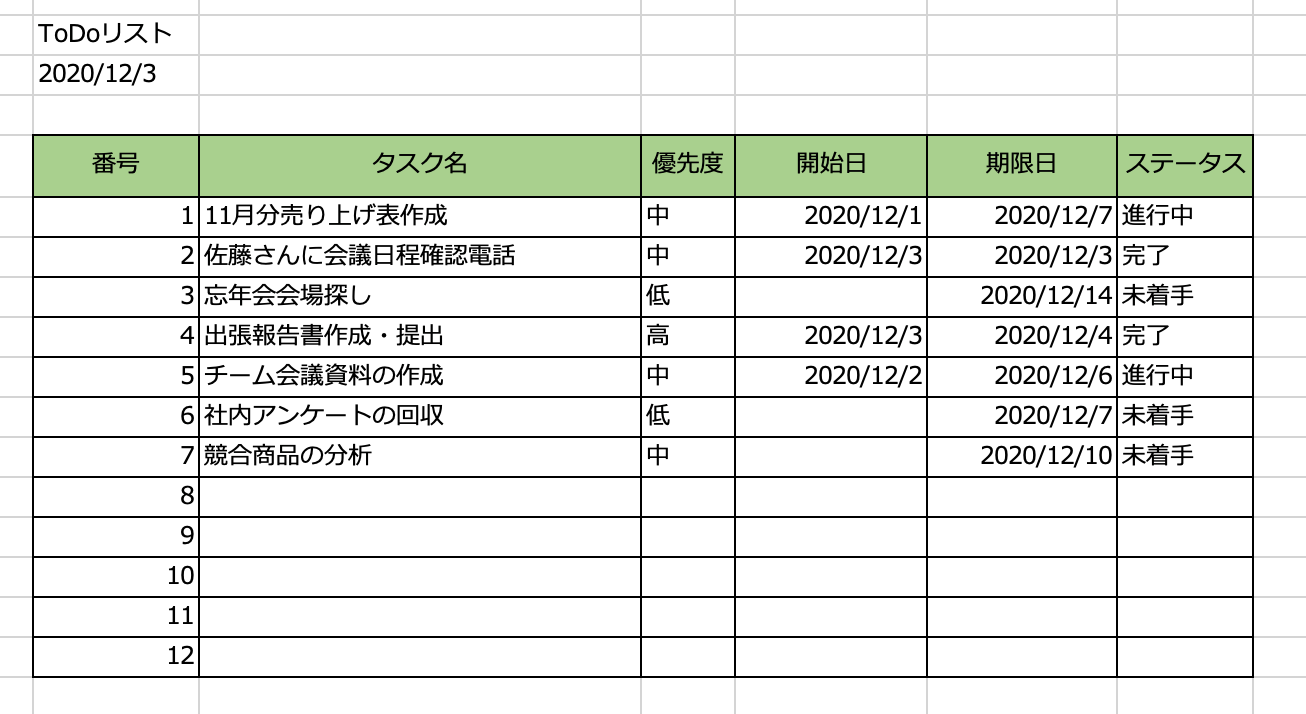
なかでも、「タスク名」は内容が一目で分かるように、簡潔に記載することが大切です。
(5)期限日を色分けする
最後に、期限が近いToDoがすぐに分かるように色分けしましょう。
具体的には、色を変更したい箇所を指定して、画面上の[塗りつぶしの色]から任意の色を選択するだけです。
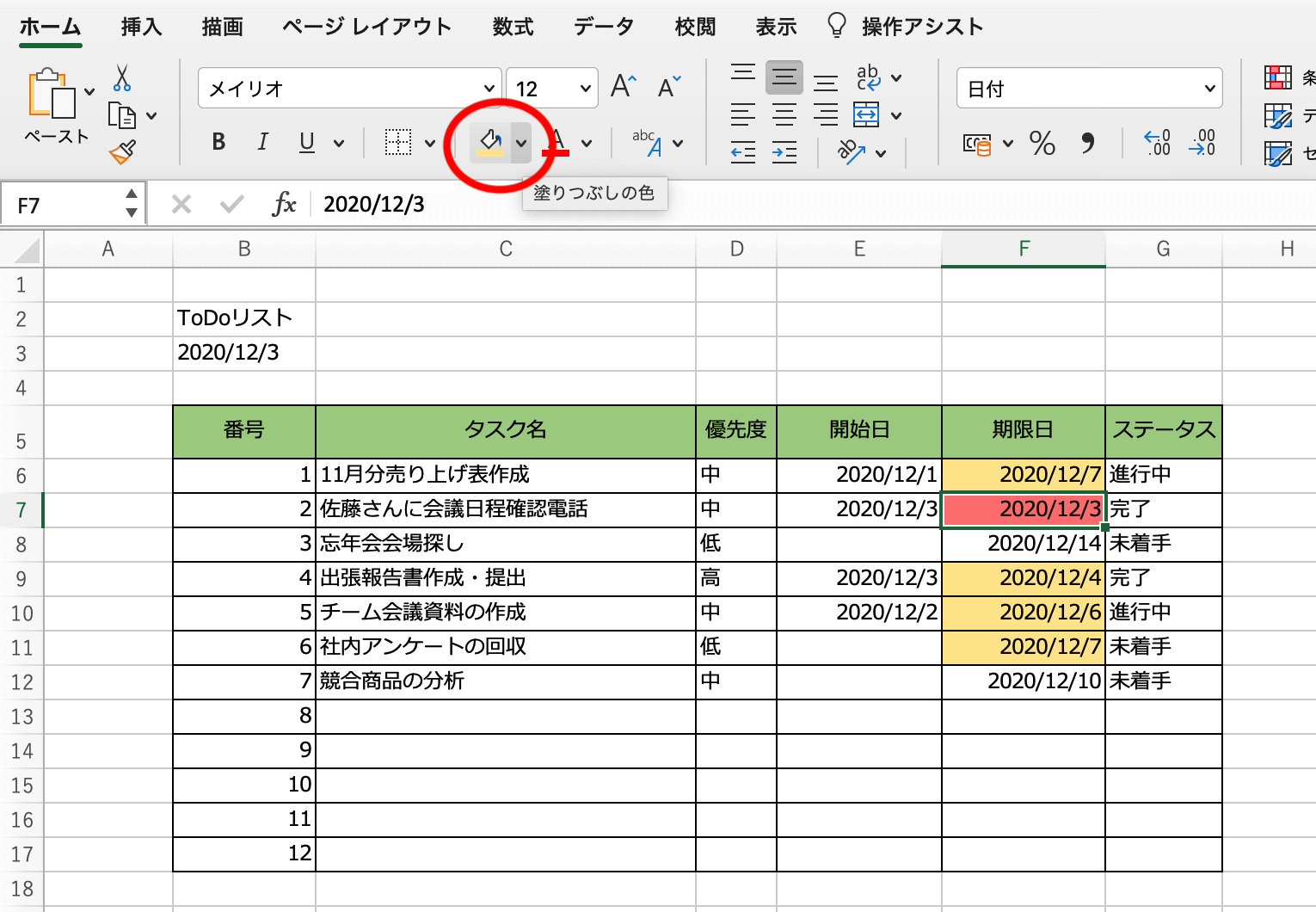
上図のように、「期限日が近いToDoは黄色」「期限日が当日のToDoは赤色」のように使い分けると便利です。
ToDoリストの共有におすすめのアプリまとめ
これまで、ToDoリストアプリに必要な機能や、おすすめのアプリ7選を中心にご紹介しました。
ToDoアプリを使う際に最も重要なのは、メンバーにタスクを依頼・共有する機能です。タスクの振り分けや依頼を効率化できれば、各メンバーの業務進捗が分かり、作業をスムーズに進められます。
したがって、「やるべきごとに話題が混ざらずにタスクを依頼できるツール」を導入しましょう。ただし、直感的に操作できるアプリでなければ、”Todoリストを作成する”こと自体が面倒になり、活用されないので注意が必要です。
したがって、自社で導入すべきアプリは、タスクの共有機能を備えていて、非IT企業の65歳の方でもすぐにTodoリストを作成できる「Stock」一択です。
無料登録は1分で完了するので、ぜひ「Stock」でToDoリストを共有・管理して、仕事を効率よく進めましょう。